
时间:2021-07-12 16:28:40 来源:www.win10xitong.com 作者:win10
工作当中常常会使用电脑系统,如果遇到了win10关闭驱动自动更新图解问题的时候大家会怎么样处理呢?推测还会有一些网友也会遇到同样的问题,那这次我们可不可以自己学着解决一下win10关闭驱动自动更新图解的问题呢?这当然是可以的并且其实很简单的。按照这个步骤去处理就行了:1、在"此电脑"处,右键菜单中点击"属性"。2、点击"高级系统设置"就可以很好的处理了.马上我们就进入今天的主题,详细说一下win10关闭驱动自动更新图解的详尽解决办法。
今日小编推荐系统下载:雨林木风Win10专业版
使用windows10的用户知道计算机会帮助用户更新驱动程序,这会给用户带来不便。那么win10是如何禁止更新驱动的呢?相信难倒了一大批网友。其实win10禁止更新驱动很简单。接下来,win10下载官网边肖教你Win10如何禁止更新驱动。快来学习!
win10关机驱动自动更新图
1.在“这台电脑”上,单击右键菜单中的“属性”。
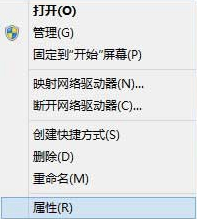
2.单击“高级系统设置”
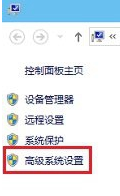
3.单击“设备安装设置”项目下的“设备安装设置”
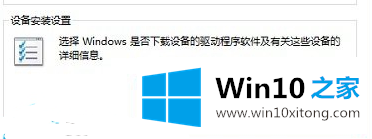
4.在设备安装设置界面,点击“否”,然后选择“从不安装从窗口更新的驱动软件”,点击“保存更改”。
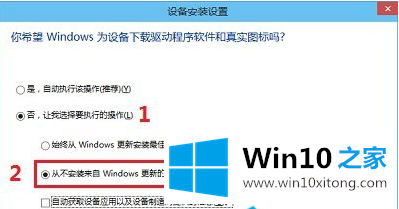
以上是win10中禁止更新驱动的方法介绍。相信聪明机智的网友看了教程已经学会了win10中禁止更新驱动的方法。
好了,上面就给大家讲得非常详细的关于win10关闭驱动自动更新图解的详尽解决办法了,通过上面小编介绍的方法很简单的操作一下,即可解决这个问题。